หากคุณเล่นบนพีซีคุณมี อบไอน้ำ . ง่ายๆแค่นั้นแม้ว่าปัจจุบันเราจะมีร้านเกมดิจิทัลมากมาย (uPlay, Origin, ไมโครซอฟท์ Store, Epic Games ฯลฯ ) ในที่สุดร้านค้าที่ใหญ่ที่สุดรู้จักกันดีที่สุดและเกมที่มีเกมมากที่สุดและข้อเสนอที่ดีที่สุดคือร้านค้า Valve เมื่อคุณซื้อเกมในร้านนี้แล้วเกมนี้จะเป็นเกม "ตลอดไป" ของเราโดยสามารถดาวน์โหลดได้ทุกเมื่อที่เราต้องการเล่น น่าเสียดายที่การดาวน์โหลดเกมไม่ได้ผลเสมอไปและแน่นอนว่าเราเคยพบ ข้อผิดพลาดที่ขัดขวางเรา ดาวน์โหลด พวกเขา จากเซิร์ฟเวอร์ของพวกเขา
เพื่อที่จะ ดาวน์โหลดเกมเหล่านี้ สิ่งแรกที่เราต้องติดตั้งบนคอมพิวเตอร์คือไคลเอนต์ Steam เมื่อติดตั้งแล้วเราเข้าสู่ระบบด้วยบัญชีของเราและในไม่กี่วินาทีเราจะสามารถเข้าถึงเกมทั้งหมดที่เราซื้อได้ เราเลือกเกมที่เราต้องการดาวน์โหลดเราเลือกตัวเลือกในการติดตั้งและพบว่าการดาวน์โหลดไม่ทำงาน เมื่อดาวน์โหลดเกมกระบวนการจะถูกบล็อกที่ 0 ไบต์และไม่เริ่มต้นและเราไม่สามารถทำอะไรได้
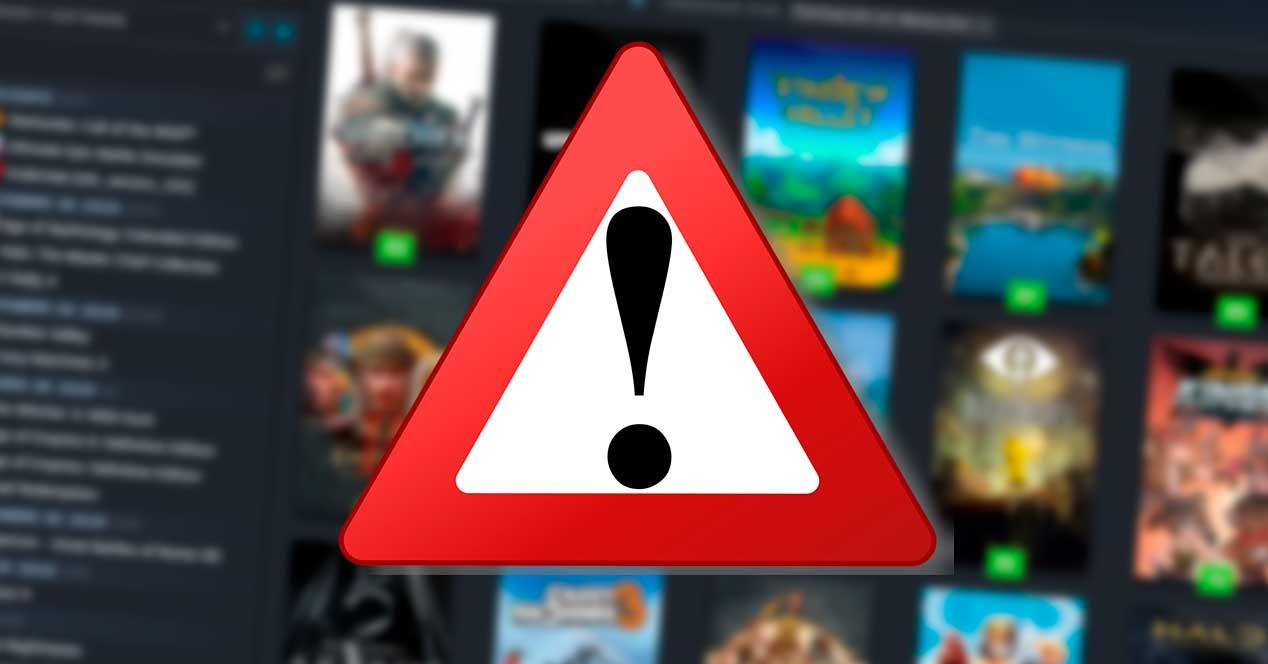
สิ่งนี้สามารถเกิดขึ้นได้เมื่อพยายาม อัปเดตไฟล์ ติดตั้งแล้ว เกม . ด้วยเหตุผลบางประการการดาวน์โหลดไม่เริ่มทำงานมันค้างอยู่ที่ 0 ไบต์และไม่สามารถดำเนินการต่อได้
ปัญหานี้เกิดขึ้นบน Steam มาเป็นเวลานานและแม้ว่าไคลเอนต์จะได้รับการอัปเดตบ่อยครั้ง (โดยเฉพาะอย่างยิ่งถ้าเราใช้เบต้า) แต่ก็ยังแก้ไม่เสร็จ โชคดีหากคุณได้รับผลกระทบจากปัญหาเหล่านี้มี“ เทคนิค” หลายอย่างที่คุณสามารถใช้เพื่อช่วยให้คุณเล่นเกมได้ตามปกติ
ตรวจสอบว่าไม่ใช่ปัญหาอินเทอร์เน็ต
เป็นปัญหาของ Steam จริงหรือ? หลายครั้งเราพบว่าเกมไม่ดาวน์โหลดเพราะไฟล์ อินเทอร์เน็ตไม่ทำงาน . หรือเพราะบางอย่างเช่นก ไฟร์วอลล์กำลังป้องกันไม่ให้ไคลเอนต์ Steam เชื่อมต่อกับอินเทอร์เน็ต อาจเกิดขึ้นได้ว่าเซิร์ฟเวอร์หยุดทำงานหรือเป็นข้อผิดพลาดเฉพาะ
ดังนั้นเราขอแนะนำให้ตรวจสอบทั้งหมดนี้ก่อนสิ่งอื่นใดและรออย่างน้อยหนึ่งวันก่อนที่จะดำเนินการทดสอบต่อไป
อัปเดต Steam
ปัญหาที่เราพบอาจเกิดจากการใช้โปรแกรมรุ่นนี้ที่ล้าสมัย ในกรณีนี้เราสามารถเริ่มต้นโดย การติดตั้งไคลเอนต์เวอร์ชันใหม่ เพื่อให้สามารถแก้ไขปัญหาที่อาจเกิดขึ้นได้
ตามค่าเริ่มต้น Steam จะค้นหาและดาวน์โหลดเวอร์ชันใหม่ของไคลเอ็นต์โดยอัตโนมัติ เราจะไม่ต้องทำอะไร เมื่อดาวน์โหลดเวอร์ชันใหม่การปิดและเปิดโปรแกรมอีกครั้งจะติดตั้งโดยอัตโนมัติ และถ้าเราต้องการเราสามารถติดตั้งเบต้าของโปรแกรมเพื่อนำหน้าไปหนึ่งก้าวเสมอและมีปัญหาน้อยลง (หรือมากกว่า)
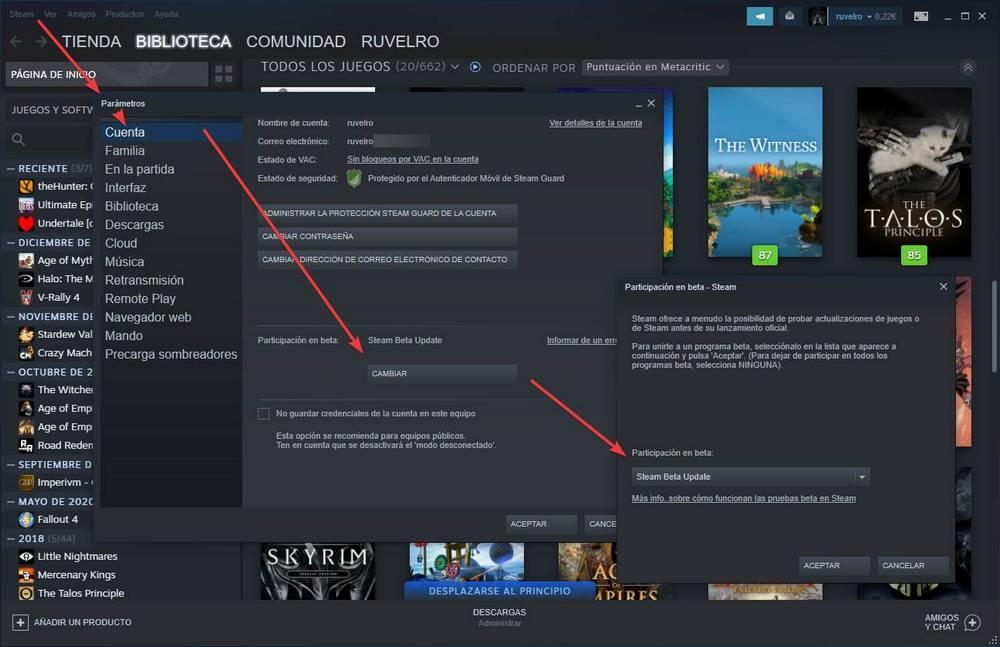
คุณยังสามารถดาวน์โหลดไคลเอนต์เวอร์ชันล่าสุดได้จาก โปรดคลิกที่นี่เพื่ออ่านรายละเอียดเพิ่มเติม .
ยกเลิกการเชื่อมต่อและเชื่อมต่อใหม่
อาจมีปัญหาเฉพาะกับบัญชีของเราในขณะนี้ และนั่นคือสาเหตุที่การดาวน์โหลดอาจทำงานไม่ถูกต้อง ในกรณีนี้เราสามารถลองทำ ไปที่โหมดตัดการเชื่อมต่อสำหรับ สองสามนาทีจากนั้นกลับสู่โหมดปกติเพื่อดูว่าทุกอย่างทำงานได้อย่างถูกต้องอีกครั้งหรือไม่
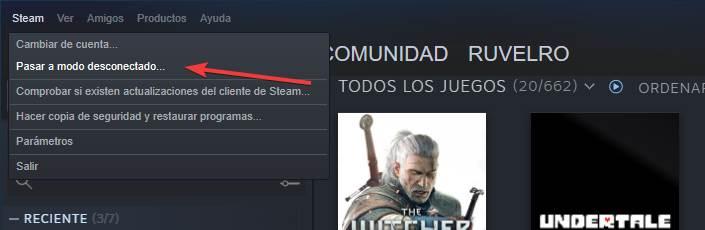
นอกจากนี้ยังช่วยให้เราตรวจสอบได้ว่าเราไม่ได้อยู่ในโหมดตัดการเชื่อมต่อโดยไม่ได้ตั้งใจเนื่องจากหากเลือกตัวเลือกนี้เกมและการดาวน์โหลดจะไม่ทำงาน
ล้างแคชดาวน์โหลด Steam
เมื่อเวลาผ่านไป Steam จะเก็บแคชของการดาวน์โหลดด้วยไฟล์ชั่วคราวทุกประเภท แคชนี้ควรถูกล้างโดยอัตโนมัติเมื่อการติดตั้งเกมใด ๆ เสร็จสมบูรณ์ แต่อาจไม่เป็นเช่นนั้น หากเราหยุดการติดตั้งหรือการดาวน์โหลดแคชอาจถูกแช่แข็ง แล้วคุณต้องลบมันด้วยมือ
ภายในพารามิเตอร์ Steam ใน " ดาวน์โหลด ” เราจะพบตัวเลือกนี้ เพียงแค่คลิกที่ปุ่มนั้นเราก็สามารถลบแคชทั้งหมดและเริ่มใหม่ตั้งแต่ต้น ปัญหาที่อาจสร้างขึ้นจะได้รับการแก้ไข
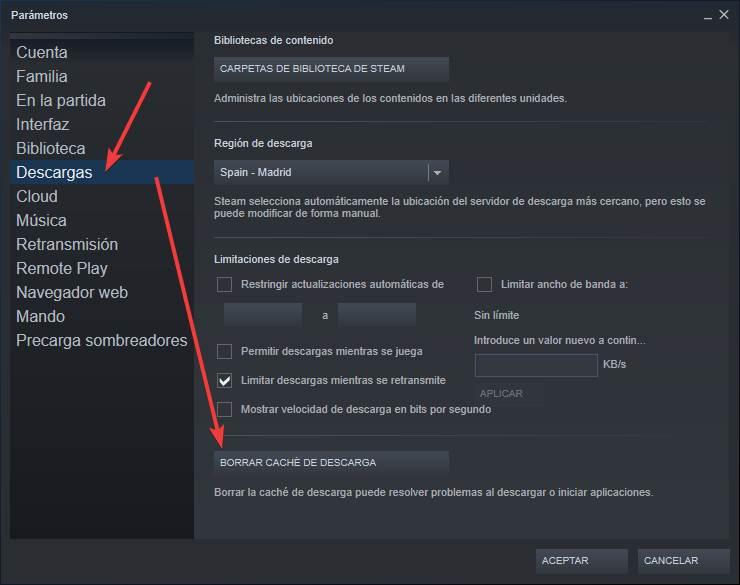
ตรวจสอบภูมิภาคและขีด จำกัด ความเร็ว
การใช้ประโยชน์จากข้อเท็จจริงที่ว่าเราอยู่ในส่วน "ดาวน์โหลด" ดังที่แสดงในภาพหน้าจอก่อนหน้านี้เราสามารถตรวจสอบตัวเลือกอื่น ๆ ที่อาจรบกวนการดาวน์โหลดเกมของเราได้ ตัวอย่างเช่นเราต้องแน่ใจว่าเรามีไฟล์ เซิร์ฟเวอร์ โฮสต์ในประเทศของเรา (หรือใกล้เคียงที่สุด) และการดาวน์โหลดนั้น ขีด จำกัด ทั้งความเร็วและเวลาจะถูกปิดใช้งาน
มีพื้นที่เพียงพอหรือไม่? ไลบรารีเกม Steam ถูกต้องหรือไม่?
ทุกวันนี้มันเป็นเรื่องง่ายที่จะหาเกมที่เมื่อดาวน์โหลดและติดตั้งแล้วจะมีพื้นที่ระหว่าง 50 ถึง 100 GB มากไปกว่านั้น. ดังนั้นจึงจำเป็นต้องตรวจสอบให้แน่ใจว่าเรามีพื้นที่เพียงพอในการดาวน์โหลดและติดตั้งเกมก่อนที่จะดำเนินการดังกล่าว มิฉะนั้น Steam จะไม่สามารถดาวน์โหลดได้
ตามค่าเริ่มต้น Steam จะจัดการไดเร็กทอรีดาวน์โหลดในสิ่งที่เรียกว่า " โฟลเดอร์ไลบรารี .” จากส่วน "ดาวน์โหลด" ของการกำหนดค่าเราจะสามารถดูโฟลเดอร์เหล่านี้ทั้งหมดที่จะดาวน์โหลดและติดตั้งเกมและหากแต่ละรายการอยู่ในไดเรกทอรีอื่นเราจะ be สามารถที่จะ ดูพื้นที่ที่ใช้และว่าง ของแต่ละคน
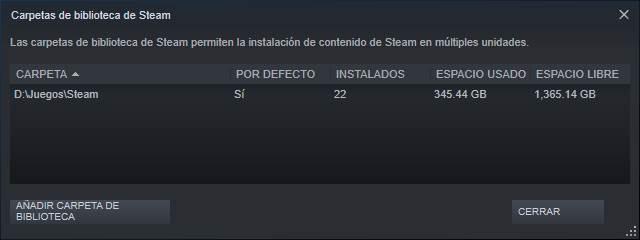
หากเรามีไลบรารีที่สร้างขึ้นบนฮาร์ดไดรฟ์ภายนอก (ในทางกลับกันสิ่งที่ไม่แนะนำ) เราต้องตรวจสอบให้แน่ใจว่าได้เชื่อมต่อดิสก์เปิดและทำงานอย่างถูกต้อง
ซ่อมแซม Steam Library
อาจเกิดขึ้นได้ว่าเรามีพื้นที่เพียงพอในการดาวน์โหลดเกม แต่ไลบรารีเสียหาย สิ่งนี้อาจเสียหายได้จากหลายสาเหตุ (โดยไม่ต้องดำเนินการใด ๆ เพิ่มเติมการอัปเดตที่ไม่ดี) ดังนั้นหากเรายังคงมีปัญหาอยู่ก็สามารถซ่อมแซมได้
เราคลิกขวาที่ไลบรารีที่เราต้องการซ่อมแซมและเลือกตัวเลือกนั้นจากเมนูบริบทที่จะปรากฏขึ้น ตอนนี้เราปล่อยให้ Steam ดูแลส่วนที่เหลือและเมื่อเสร็จแล้วเราจะลองอีกครั้ง
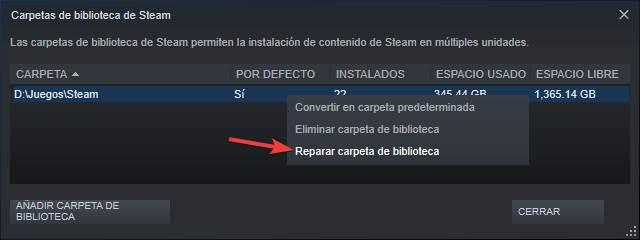
ตรวจสอบความสมบูรณ์ของเกม Steam
เกมที่เราติดตั้งบน Steam อาจเสียหายได้จากหลายสาเหตุเช่นดิสก์ล้มเหลวการปิดเครื่องพีซีที่ไม่ดี ฯลฯ เช่นเดียวกับไฟล์อื่น ๆ โชคดีที่ Steam มีฟังก์ชั่นที่ช่วยให้เราตรวจสอบความสมบูรณ์ของไฟล์ทั้งหมดในเกมได้ดังนั้นหากไฟล์ใด ๆ หายไปหรือเสียหายไฟล์นั้นจะถูกดาวน์โหลดอีกครั้ง
ภายในคุณสมบัติของเกมใด ๆ ในส่วน "ไฟล์ในเครื่อง" เราจะพบตัวเลือกในการ " ตรวจสอบความสมบูรณ์ของไฟล์ "
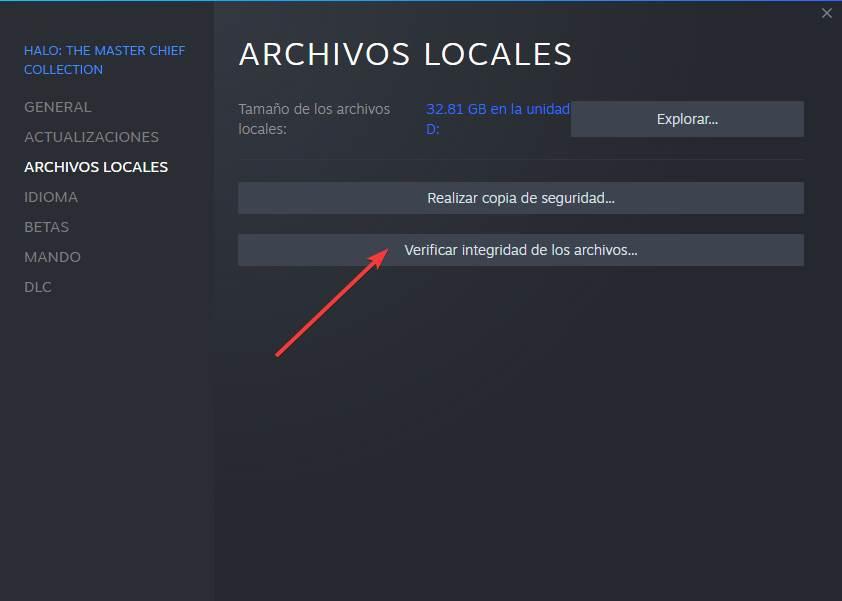
ลบโฟลเดอร์“ แพ็คเกจ” ออกจาก Steam
โฟลเดอร์นี้มีแนวโน้มที่จะก่อให้เกิดปัญหาในการดาวน์โหลดเกมการอัปเดตและแม้แต่ไคลเอนต์ Steam เวอร์ชันใหม่ ดังนั้นจึงเป็นอีกหนึ่งสิ่งที่เราต้องกำจัดหากเรากำลังมีปัญหา
พื้นที่ โฟลเดอร์“ Package” อยู่ภายในไดเร็กทอรีการติดตั้ง Steam เราปิดโปรแกรม (ถ้าเราเปิดไว้) และลบโฟลเดอร์นี้ด้วยตนเอง นอกจากนี้เรายังสามารถเปลี่ยนชื่อเพียงเพื่อให้เป็นข้อมูลสำรอง
เมื่อลบโฟลเดอร์นี้แล้วเราจะเปิด Steam อีกครั้ง ลูกค้าจะสร้างอีกครั้งพร้อมกับเนื้อหาทั้งหมด และปัญหาควรจะหายไป
